
- •Лабораторная работа № 2 создание формул в электронной таблице calc
- •Cоздание формулы
- •1) Создание простой формулы.
- •Алгоритм:
- •2) Создание формулы, содержащей ссылки.
- •Алгоритм:
- •Щелкните ячейку, в которую требуется ввести формулу.
- •3) Создание формулы, содержащей функцию.
- •Алгоритм:
- •Щелкните ячейку, в которую требуется ввести формулу.
- •Алгоритм:
- •Щелкните ячейку, в которую требуется ввести формулу.
- •Абсолютная и относительная адресация
- •Как переименовать рабочий лист?
- •Дважды щёлкните на вкладке рабочего листа.
- •Как закрепить заголовки в списке при прокрутке?
- •Выделите первую ячейку, начиная с которой вы хотели бы разрешить прокрутку.
- •Как создать копию рабочего листа?
- •Как объединить несколько листов в группу?
- •Как добавить новый лист?
Алгоритм:
-
Щелкните ячейку, в которую требуется ввести формулу.
-
Для того чтобы начать формулу с функции, нажмите кнопку
 Мастер
функции на панели формул.
Мастер
функции на панели формул.
-
Выберите функцию, которую нужно использовать.
-
Введите аргументы.
-
Чтобы ввести ссылки на ячейки в качестве аргументов, нажмите кнопку
 Уменьшить около нужного аргумента,
чтобы временно скрыть его. Выделите
ячейки на листе и нажмите кнопку
Уменьшить около нужного аргумента,
чтобы временно скрыть его. Выделите
ячейки на листе и нажмите кнопку
 Увеличить.
Увеличить.
-
Чтобы ввести другую функцию в качестве аргумента, введите функцию в соответствующее поле аргумента (для этого нажмите кнопку
 вставка функции рядом с поле аргумента).
Например, можно добавить SUM(G2:G5).
вставка функции рядом с поле аргумента).
Например, можно добавить SUM(G2:G5).
-
Чтобы переключиться между частями формулы, отображаемыми в диалоговом окне, нажмите кнопку мыши на имени формулы в поле формула. Например, при нажатии на функции MAX появится аргумент для данной функции.
По завершении ввода формулы нажмите клавишу ENTER.
-
Задание
Найти наибольший и наименьший элемент в числовой таблице (см. рис. 1)
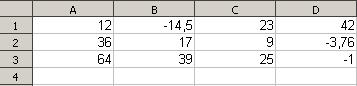
(рис.1)
-
На новом рабочем листе внести элементы таблицы (рис.3) в ячейки.
-
Установить курсор в ячейку C4, ввести запись максимальное.
-
Перейти в ячейку D4, выполнив команду Вставка\Функции или щелкнуть на кнопку
 Вставка_функции
на панели инструментов.
Вставка_функции
на панели инструментов. -
В появившемся диалоговом окне выбрать функции Статистические\MAX
-
В следующем диалоговом окне необходимо в строке Число 1 ввести диапазон A1:D3 (для этого выделить его в таблице)
-
Аналогично пунктам 2 и 3 выполнить действие по нахождению минимального в строке 5.
-
Задание
Вычислить значения функции в зависимости от значений аргумента на интервале [-5;5] с шагом 1.
y=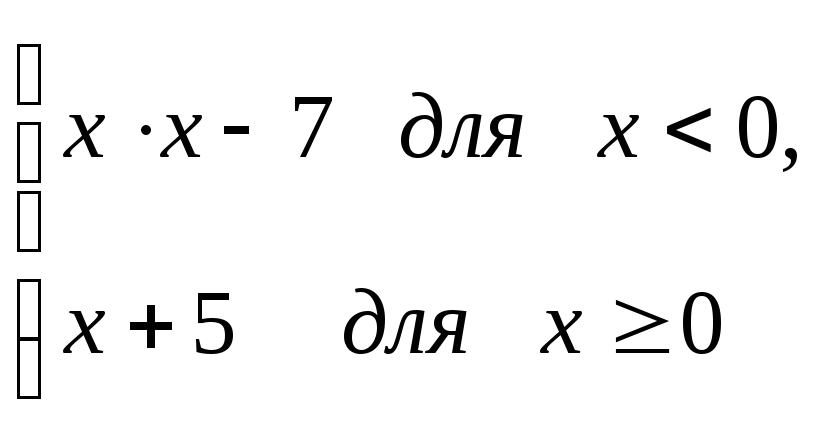
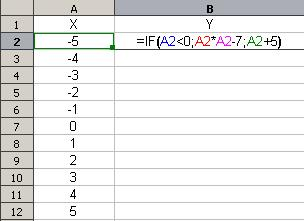
(рис.2)
-
Перейти на новый рабочий лист.
-
В ячейки столбца, озаглавленного буквой X, внести значения от -5 до 5 с шагом 1.
-
Пользуясь Мастером функций, в первую строку значений Y ввести логическую функцию IF (ЕСЛИ).
-
Скопировать формулу в нижние ячейки.
-
Задание
Решить квадратное уравнение y=ax2+bx+c, используя электронную таблицу. Выполнить решение для нескольких наборов коэффициентов:
-
а=2, b=-3, c=-2
-
a=2, b=-4, c=-6
-
a=-3, b=1, c=1
Абсолютная и относительная адресация
Термин "относительная" ссылка означает, что ссылка на эту область будет автоматически корректироваться при копировании формул, например C5,E10 – относительные ссылки.
Абсолютная адресация противоположна относительной адресации. В абсолютной ссылке перед каждой буквой и цифрой помещается знак доллара, например $A$1, $B$2 – абсолютные ссылки. Абсолютные ссылки используются, когда при вычислении ссылаются на одну конкретную ячейку на листе (при копировании формул – эти ссылки некорректируются).
-
Задание Заполнить таблицу умножения.
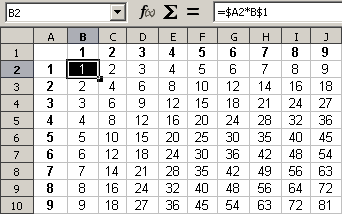
(рис.3)
-
Заполните первую строку (B1:J1) и первый столбец (A2:A10) в таблице (см. рис.3)
-
Введите в ячейку B2 формулу =$A2*B$1, содержащую смешанные ссылки.
-
Заполните таблицу, скопировав эту формулу в ячейки диапазона B2:J10.
-
Задание
-
На новом листе в Calc в ячейках с А1 по Е1 введите заголовки Дата, Продукт, Оптовая цена, Количество и Доход. (Для перемещения вправо по завершении ввода значений вместо клавиши Enter нажмите клавишу Tab. Следите за шириной ячеек).
-
В ячейку А2 введите начальную дату 09.10.08. Заполните датами ячейки до А16.
Данный список относится к продаже одного вида мебели, например, кух.стол, но следует включить имя продукции для каждой строки, т.к. мы хотим создать списки для трёх видов продукции – кухонный стол, кухонный шкаф и табурет.
-
Введите название продукции – кух.стол в ячейку В2. Дважды щелкните на манипуляторе автозаполнения, что приведет к автоматическому заполнению оставшихся ячеек в столбце В списка.
-
Введите в ячейку С2 оптовую цену стола – 400р. Воспользуйтесь манипулятором автозаполнения для быстрого заполнения оставшихся ячеек в списке столбца С.
-
Следующий столбец – количество. Введите последовательно числа, начиная с ячейки D2: 3,5,4,2,6,5,3,2,1,0,7,2,6,3,2.
-
В ячейку Е2 введите формулу = ‘Оптовая цена’* ‘Количество’. Измените формат ячейки Е2 на денежный. Потом дважды щелкните на манипуляторе автозаполнения.
